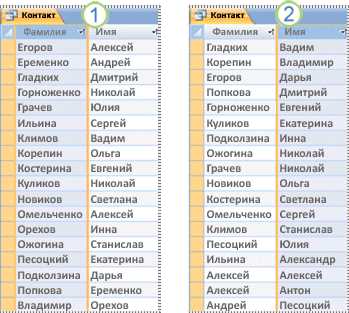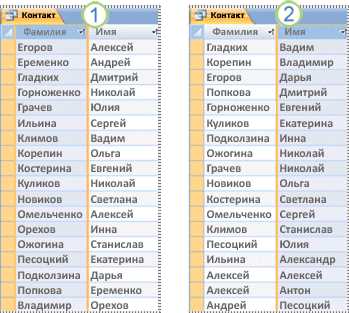
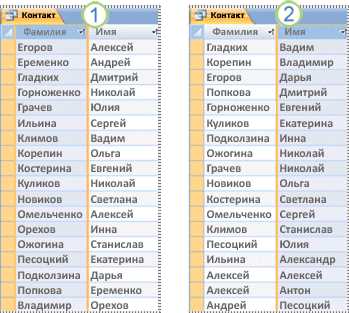
В программе Microsoft Word существует несколько способов сортировки таблицы, которые помогут вам упорядочить данные и легко найти нужную информацию. Эти методы позволяют быстро и удобно организовать таблицу по различным параметрам, таким как числовые значения, текстовые строки или даты. Благодаря этим функциям, вы сможете повысить эффективность работы с документом и сэкономить время на ручной сортировке данных.
Один из основных методов сортировки таблицы в Word — это сортировка по возрастанию или убыванию выбранного столбца. Для этого необходимо выделить все данные таблицы и перейти во вкладку «Таблица» на панели инструментов. Затем выберите опцию «Сортировать» и установите нужные параметры сортировки, такие как основной столбец сортировки и порядок сортировки. После применения настроек, таблица будет автоматически переупорядочена в соответствии с заданными параметрами.
Еще один метод сортировки таблицы в Word — это сортировка по нескольким столбцам. Эта возможность особенно полезна, когда необходимо упорядочить данные по нескольким параметрам одновременно. Для этого выделите все данные таблицы и перейдите во вкладку «Таблица» на панели инструментов. Затем выберите опцию «Сортировать» и добавьте несколько столбцов сортировки. Установите необходимые параметры для каждого столбца и порядок сортировки. После применения настроек, таблица будет отсортирована по заданным параметрам, учитывая все указанные столбцы.
Настройки сортировки таблицы в Word позволяют также выбрать специальные параметры, такие как сортировка по алфавиту, по числовым значениям или по датам. Вы можете указать дополнительные опции сортировки, такие как игнорирование регистра при сортировке текста или сортировка от самых меньших к самым большим числам. Эти функции помогут вам упорядочить данные таблицы в соответствии с вашими предпочтениями и облегчить поиск необходимой информации.
Как сортировать таблицу в Microsoft Word
Шаг 1: Выделить таблицу
Прежде чем начать сортировку, необходимо выделить всю таблицу или только ту часть, которую вы хотите отсортировать. Для этого можно кликнуть на таблицу и она будет выделена, либо можно выделить необходимые ячейки мышкой.
Шаг 2: Открыть окно «Сортировка»
После того, как таблица выделена, необходимо открыть окно сортировки. Для этого можно найти вкладку «Таблицы» в верхней части окна Word, затем выбрать раздел «Сортировка». Откроется окно с настройками сортировки таблицы.
Шаг 3: Выбрать столбец для сортировки
В окне сортировки таблицы необходимо выбрать столбец, по которому вы хотите отсортировать таблицу. Для этого щелкните на номере столбца вверху таблицы. Выбранная колонка будет выделена.
Шаг 4: Настройка порядка сортировки
После выбора столбца для сортировки можно настроить порядок сортировки таблицы. В окне сортировки можно выбрать, сортировать ли данные по возрастанию или по убыванию. Также можно выбрать дополнительные параметры, например, игнорировать регистр букв или игнорировать запятые и десятичные разделители.
Шаг 5: Применить сортировку
После настройки порядка сортировки необходимо нажать кнопку «ОК», чтобы применить сортировку к таблице. После этого данные в таблице будут отсортированы в выбранном порядке.
Теперь вы знаете, как сортировать таблицу в Microsoft Word. Эта простая функция может значительно облегчить работу с данными в таблицах и сделать их более удобными для чтения и анализа. Попробуйте применить эту функцию в своих документах и почувствуйте преимущество упорядоченных данных!
Использование функции «Сортировка»
Функция «Сортировка» в Microsoft Word позволяет упорядочить содержимое таблицы по выбранному столбцу. Это очень удобно, когда в таблице есть большое количество данных и необходимо быстро найти нужную информацию или сгруппировать данные по определенному признаку.
Для использования функции «Сортировка» нужно выделить таблицу и выбрать соответствующую опцию в меню «Сортировка и фильтрация» на панели инструментов «Работа с таблицей». Затем необходимо указать, по какому столбцу следует производить сортировку и выбрать направление сортировки — по возрастанию или убыванию.
Функция «Сортировка» может быть полезна во многих ситуациях. Например, она может использоваться для сортировки списка студентов по фамилии, чтобы было проще найти нужного студента. Также она может пригодиться при составлении отчета, когда необходимо упорядочить данные по дате или числовому признаку. Благодаря функции «Сортировка» можно значительно сэкономить время и упростить работу с таблицей в Microsoft Word.
Выбор полей для сортировки
Сортировка таблицы в Microsoft Word позволяет упорядочивать данные по определенным критериям. Однако важно правильно выбирать поля для сортировки, чтобы результаты были максимально точными и соответствовали ожиданиям.
Перед выбором полей для сортировки необходимо внимательно ознакомиться с содержимым таблицы и понять, какие данные являются наиболее важными и релевантными. Например, если таблица содержит информацию о студентах, то можно выбрать поле «Фамилия» или «Имя» для сортировки по алфавиту. Это позволит упорядочить студентов по алфавиту и быстро найти нужного человека.
Также следует учесть, что можно выбрать несколько полей для сортировки. Например, если таблица содержит данные о продажах, то можно выбрать поля «Дата» и «Сумма» для сортировки. Это позволит увидеть продажи по дням и отсортировать их по возрастанию или убыванию суммы. Таким образом, можно легко определить самые прибыльные или менее успешные дни и принять соответствующие меры.
Сортировка таблицы по алфавиту
Для того чтобы отсортировать таблицу по алфавиту, необходимо выполнить несколько простых шагов. Во-первых, выделяем все ячейки таблицы, которые нужно отсортировать. Затем выбираем пункт меню «Таблица» и далее «Сортировка».
Далее открывается диалоговое окно с параметрами сортировки. В данном окне необходимо выбрать поле, по которому будет производиться сортировка, и указать направление сортировки (по возрастанию или по убыванию). После чего нужно нажать кнопку «ОК» и таблица будет отсортирована по выбранному полю в соответствии с указанным направлением.
Сортировка текстовых данных
Существуют различные алгоритмы сортировки текста, каждый из которых имеет свои преимущества и ограничения. Один из популярных методов – сортировка пузырьком. Она основывается на сравнении соседних элементов и перемещении их в правильный порядок, пока все элементы не будут отсортированы. Другим распространенным методом является сортировка вставками, при которой каждый элемент последовательно вставляется на свое место в уже отсортированную часть массива. Эти алгоритмы обладают простой реализацией, но могут быть неэффективными при большом объеме данных.
Для более быстрой сортировки текстовых данных используются алгоритмы, основанные на делении и слиянии. Один из таких алгоритмов – быстрая сортировка, которая разделяет массив на две части относительно опорного элемента. Затем происходит рекурсивное применение алгоритма к каждой из частей, пока весь массив не будет отсортирован. Также для сортировки используется алгоритм слияния, который разделяет массив на две части до тех пор, пока каждая часть не будет состоять из одного элемента. Затем происходит слияние отсортированных частей в один массив.
Безотносительно выбранного метода сортировки, важно правильно задать критерий сортировки текстовых данных. Критерии могут быть различными, например, сортировка по алфавиту или по числовому значению. Если таблица содержит много строк и столбцов, то сортировка текстовых данных позволяет более удобно ориентироваться в информации и осуществлять поиск нужных значений.
Сортировка по возрастанию и убыванию
Сортировка по возрастанию позволяет упорядочить данные в таблице от наименьшего к наибольшему значению в выбранном столбце. Это полезно, например, когда вам нужно расположить данные от самых низких цен или стоимостей к самым высоким.
Наоборот, сортировка по убыванию позволяет упорядочить данные в таблице от наибольшего до наименьшего значения. Это может быть полезно при работе с данными, где вы хотите, чтобы наиболее значимые значения были находились вверху списка или таблицы.
Вы можете легко изменить порядок сортировки таблицы, выбрав нужную опцию в меню сортировки Microsoft Word. Зная эти основные методы сортировки, вы сможете управлять данными в таблицах таким образом, чтобы максимально упростить их анализ и использование.
Сортировка таблицы по числовым значениям
Сортировка таблицы в Microsoft Word по числовым значениям может быть полезным инструментом при работе с большим объемом данных. Этот метод сортировки позволяет упорядочить числовые данные в таблице в соответствии с их величиной или порядком.
Прежде чем приступить к сортировке, необходимо выделить нужный диапазон ячеек, который содержит числовые значения, подлежащие сортировке. Для этого можно щелкнуть и перетащить курсор мыши по нужным ячейкам, либо удерживая клавишу Shift или Ctrl, щелкнуть на каждой нужной ячейке поочередно.
После выделения диапазона ячеек, необходимо выбрать вкладку «Таблица» в верхней панели инструментов Microsoft Word. Затем следует нажать на кнопку «Сортировка» в разделе «Данные» и выбрать опцию «По числовым значениям» из выпадающего списка.
После этого откроется диалоговое окно «Сортировка таблицы», где можно выбрать порядок сортировки (по возрастанию или убыванию) и указать дополнительные параметры, если необходимо. Затем нужно нажать на кнопку «ОК» для применения выбранных настроек.
После выполнения этих шагов, таблица будет автоматически отсортирована по числовым значениям в выбранном порядке. Сортировка поможет вам организовать данные в таблице и быстро найти нужную информацию.
Вопрос-ответ:
Как отсортировать массив чисел по возрастанию?
Для сортировки массива чисел по возрастанию в Русском языке можно использовать метод sort(). Например, если у вас есть массив arr, вы можете отсортировать его следующим образом: arr.sort().
Как отсортировать массив чисел по убыванию?
Для сортировки массива чисел по убыванию в Русском языке можно использовать метод sort(). Однако, для сортировки в обратном порядке, необходимо передать функцию сравнения в метод sort(). Например, если у вас есть массив arr, вы можете отсортировать его следующим образом: arr.sort((a, b) => b — a).
Как отсортировать массив объектов по числовому полю?
Для сортировки массива объектов по числовому полю в Русском языке можно использовать метод sort(). Необходимо передать функцию сравнения в метод sort(), которая будет сравнивать значения числового поля объектов. Например, если у вас есть массив objects и каждый объект имеет поле «number», вы можете отсортировать массив следующим образом: objects.sort((a, b) => a.number — b.number).
Как отсортировать массив чисел без изменения исходного массива?
Для отсортировки массива чисел без изменения исходного массива в Русском языке можно использовать метод slice() для создания копии массива, а затем применить метод sort() к копии. Например, если у вас есть массив arr, вы можете создать его копию и отсортировать ее следующим образом: arr.slice().sort().
Как отсортировать массив чисел с учетом чувствительности к регистру?
Для отсортировки массива чисел с учетом чувствительности к регистру в Русском языке можно использовать метод sort(). Однако, по умолчанию метод sort() будет сравнивать элементы без учета регистра. Для сортировки с учетом регистра необходимо передать функцию сравнения в метод sort(), которая будет использовать метод localeCompare() с опцией {sensitivity: «case»}. Например, если у вас есть массив arr, вы можете отсортировать его с учетом чувствительности к регистру следующим образом: arr.sort((a, b) => a.localeCompare(b, undefined, {sensitivity: «case»})).
Что такое сортировка по числовым значениям?
Сортировка по числовым значениям — это процесс упорядочивания элементов в некотором списке или массиве по их числовым значениям. В результате сортировки элементы располагаются по возрастанию или убыванию их числовых значений.